Bekijk in Google Maps UTM-coördinaten, en met behulp van een! een coördinatenstelsel
Tot nu toe was het gebruikelijk geweest zie UTM en geografische coördinaten in Google Maps. Maar meestal met behoud van de datum die Google ondersteunt, namelijk WGS84.
maar:
Wat als we in Google Maps willen zien, een coördinaat van Colombia in MAGNA-SIRGAS, WGS72 of PSAD69?
Een coördinaat van Spanje in ETRF89, Madrid 1870 of zelfs REGCAN 95?
En hoe zit het met een coördinaat van Mexico in GRS 1980 of International 1924?
Een paar dagen geleden is er een systeem waarmee je dat kunt doen, en het is PlexScape WebServices. Van Griekse vrienden makers van Plex.Earth, die gegevens tussen Google Earth en AutoCAD integreert, die overigens nu een enorme rook voor AutoCAD 2013 maakt die de regels van het spel heeft veranderd.
En deze PlexScape-service ondersteunt niet minder dan 3,000-coördinatensystemen en 400-dates, hetzelfde als Plex.Earth-ondersteuning.
Laten we een test zien: probeer het stap voor stap uit te leggen, want eerlijk gezegd is de interface op het eerste gezicht niet erg intuïtief:
Ik ben nu in Bogota en ik ben geïnteresseerd in het verschil tussen een coördinaat tussen WGS84 en SIRGAS:
Nou, denk dat ik er rond ben Topoequipos, zoals getoond op de kaart:
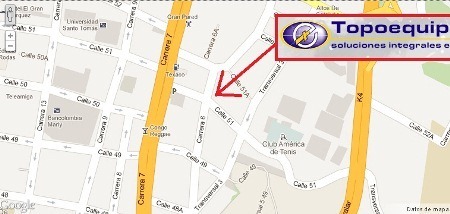
PlexScape Web Services heeft voorlopig drie services: een die een eenvoudige tracking is om de coördinaat van een punt te kennen (Coördinaten bijhouden), een andere om punten op de kaart te lokaliseren en naar kml / txt te exporteren (Open Digitizer) en de andere is degene die we nu zullen gebruiken, genaamd Coördinaten converteren.
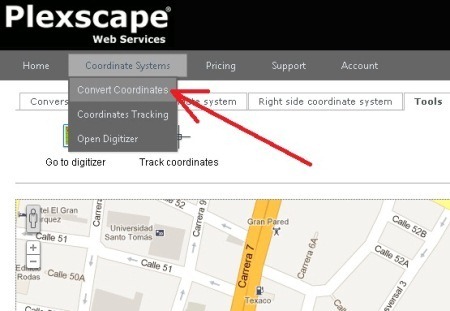
1. Kies het systeem van herkomst
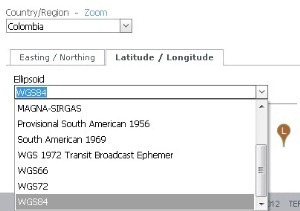 Hiervoor selecteren we in het tabblad aan de linkerkant het land van onze interesse. In dit geval Colombia, en eenmaal geselecteerd, zullen we WGS84 aangeven als de Datum van belang.
Hiervoor selecteren we in het tabblad aan de linkerkant het land van onze interesse. In dit geval Colombia, en eenmaal geselecteerd, zullen we WGS84 aangeven als de Datum van belang.
Tussen het tabblad breedtegraad / lengtegraad en Easting / Norting zijn er verschillende selectie-opties. Interessant dat ze op land zijn genest, omdat het gek zou zijn om ze te zoeken tussen zoveel die het systeem ondersteunt.
2. Plaats het punt van herkomst
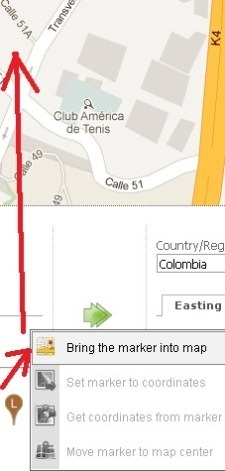 Om het gebied dat ons interesseert zichtbaar te maken op de kaart, gaan we hiervoor met de muis over het onderste pictogram en selecteren we "Breng de marker naar de kaart“, hiermee krijgen we de bezienswaardigheid op de kaart te zien. Vervolgens slepen we het naar de exacte plaats waar we het willen plaatsen. Hetzelfde kan worden gedaan met de bovenste tabbladen, maar het lijkt praktischer om het vanaf het pictogram te doen en ik zal het tijdens de oefening op die manier laten zien.
Om het gebied dat ons interesseert zichtbaar te maken op de kaart, gaan we hiervoor met de muis over het onderste pictogram en selecteren we "Breng de marker naar de kaart“, hiermee krijgen we de bezienswaardigheid op de kaart te zien. Vervolgens slepen we het naar de exacte plaats waar we het willen plaatsen. Hetzelfde kan worden gedaan met de bovenste tabbladen, maar het lijkt praktischer om het vanaf het pictogram te doen en ik zal het tijdens de oefening op die manier laten zien.
Als we de coördinaat willen weten van het punt waar we het hebben gevonden, naderen we het pictogram opnieuw en kiezen "Krijg coördinaten van de marker“, hiermee wordt in ons paneel de coördinaat getoond.
En als we een specifieke coördinaat willen plaatsen, schrijven we deze in het paneel en zweven we over het pictogram dat we kiezen "Zet markering op coördinaten“, en hiermee zal het punt in de coördinaat zijn die ons interesseert.

3. Bekijk UTM-coördinaten
Om de UTM-coördinaten van dit punt te kennen, geven we de referentiezone aan. Bij twijfel kunnen we er een kiezen, en met de optie “Toon grenzen” verschijnt het blauw gemarkeerde gebied. Geweldige hulp, want laten we dat onthouden Colombia valt niet alleen in de zones 17 Noord, 18 Noord en 19 Noord maar ook in hetzelfde maar in het zuiden aangezien het land wordt doorkruist door Ecuador met wat in zes zones valt. Daarom hebben ze hun eigen systeem van regio's aangepast, wat hun leven minder compliceert.
In dit geval hebben we UTM Zone 18 N gekozen en in feite zien we dat er ons punt is.
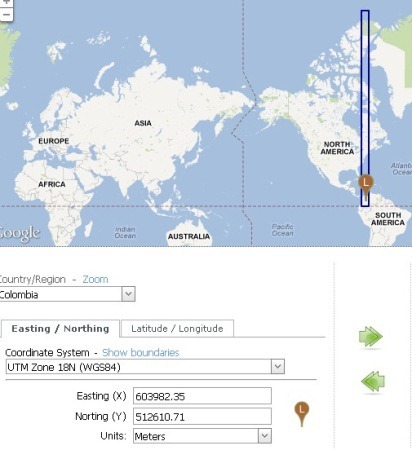
3. Verplaats de coördinaat van het linkerpaneel naar rechts
Wat we tot nu toe hebben gezien, is hoe we een UTM-coördinaat in Google Maps kunnen weergeven. Maar we zijn geïnteresseerd in het zien van diezelfde coördinaat in een ander coördinatensysteem, voor de MAGNA-SIRGAS-zaak. Ten eerste gebruiken we de groene pijl om aan te geven dat dezelfde coördinaten van links naar rechts worden vertaald. Dit gebeurt met een klik en wat ons interesseert, is dat beide kanten hetzelfde zijn.
Om nu de juiste aanwijzer te activeren, doen we hetzelfde: plaats de muisaanwijzer op het pictogram en kies "Breng de marker naar de kaart“. Als het ergens anders landt, zoeken we de locatie opnieuw op en geven aan “Verplaats markering naar kaartcentrum" en om de coördinaat te matchen "Zet markering op coördinaten'.
Het signaal dat alles in orde is, is dat de blauwe aanwijzer op hetzelfde punt moet staan als de bruine aanwijzer als het coördinatensysteem in beide hetzelfde is. Het heeft wat rommel, maar het werkt.
4. Ken de WGS84-coördinaat in SIRGAS
Hiervoor veranderen we van WGS84 naar SIRGAS in het rechterpaneel. En dan zweven we over het pictogram en zeggen "Krijg coördinaten van de marker", dus we krijgen de coördinaat van het punt dat we al hebben, maar in het andere systeem. Merk op dat in lat/lon de coördinaat precies hetzelfde is, omdat SIRGAS gebaseerd is op WGS84.

Maar als we kijken naar wat er gebeurt in UTM-eenheden, dan verschilt de coördinaat in X 3 centimeter en de coördinaat in Y nog een centimeter. En dit is de reden waarom kan worden gezegd dat beide systemen gelijkwaardig zijn. Terwijl we bewegen, verandert dit verschil in millimeters. Ik verduidelijk dat dit in overeenstemming is met de parameters die PlexScape Web Services heeft geconfigureerd, iets vreemds moet worden gemeld omdat het mij al een paar keer eerder is overkomen.

5. Ken de coördinaat in PSAD
We kunnen elk ander systeem kiezen en vragen dat het de coördinaat retourneert met "Krijg coördinaten van de marker“. De aanwijzer mag niet bewegen, aangezien we ons op hetzelfde punt bevinden, wat hij naar ons teruggeeft, is een coördinaat in een ander systeem. In dit geval heeft ditzelfde punt in PSAD 1956 de coördinaten X=604210.66 Y=512981.6.
Stel je dan voor dat wat we willen zien dezelfde coördinaat is in beide systemen (niet hetzelfde punt), dus we kopiëren de coördinaat van links naar rechts en dan "Zet markering op coördinaten” en daar hebben we het. Dezelfde coördinaat hieronder, in beide panelen, maar het blauwe punt valt voor ons, 228 meter naar het westen en 370 meter naar het zuiden verplaatst.
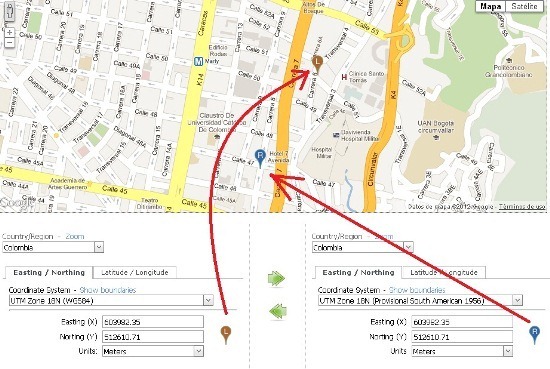
De tool PlexScape Web Services is interessant. Naar mijn eigen goeddunken. Een andere dag zullen we het hebben over een van zijn andere diensten, waarvan sommige worden betaald, inclusief dezelfde conversie van een bestand met veel punten.






